WORD文档如何插入凹凸效果的表格?绘制凹凸表格
1、我们先利用一下PPT这个软件。
打开PPT软件,新建幻灯片,
再点插入,表格
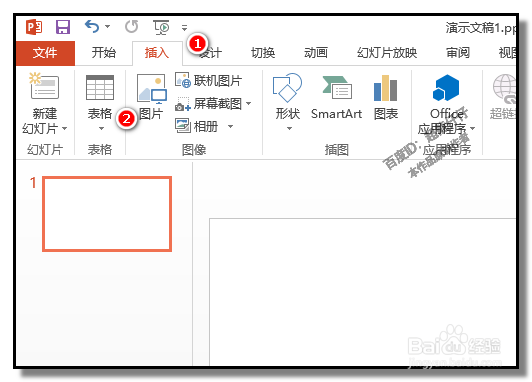
2、绘制出一个表格;
再调节下表格的大小,样式。
然后,再顺序点:设计,效果,单元格凹凸效果
弹出的各种效果中选择目标效果。
凹凸效果的表格制作好后,保存在电脑桌面上。
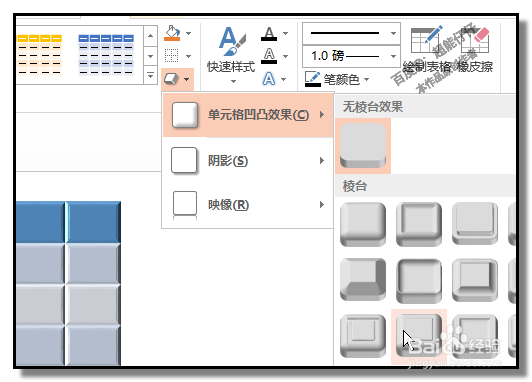
3、打开需要绘制表格的文档。
光标定位好位置。

4、顺序点击:插入,对象
弹出的下拉菜单中点:对象
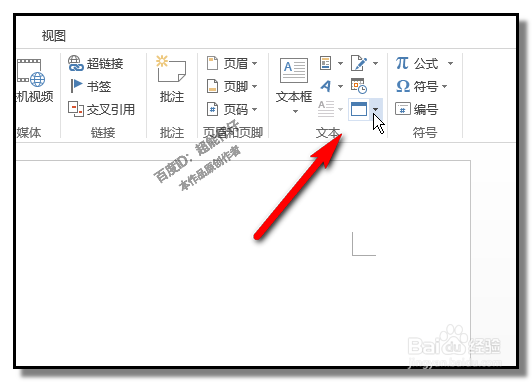
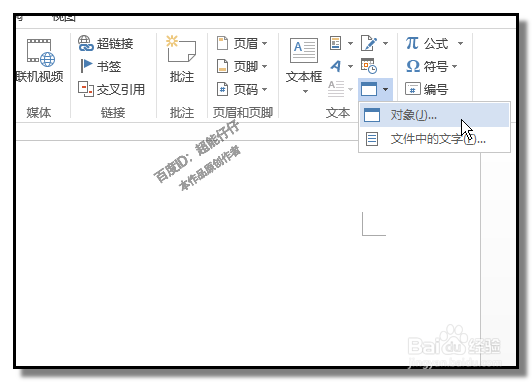
5、弹出对象对话框;
当前显示的是“新建”这一项。我们点第二项:由文件创建
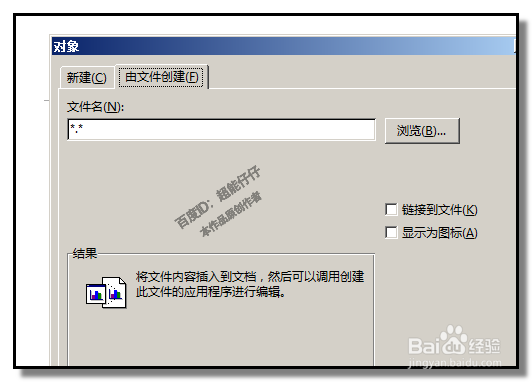
6、弹出的内容中,点:浏览,
弹出的对话框,找到刚才保存的PPT文件。
点插入。
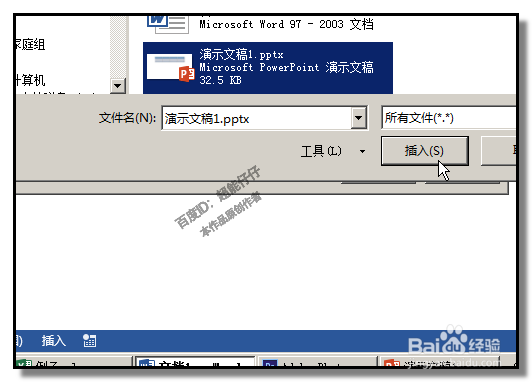
7、表格的PPT对象插入到文档中。
然后,我们在表格中输入内容。
鼠标右击表格,弹出菜单中点:”演示文稿“对象,再点编辑
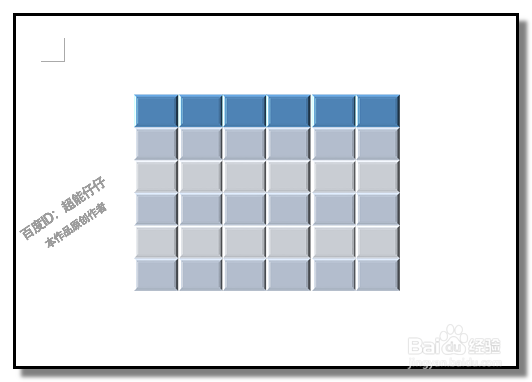

8、这时,WORD文档,显示为PPT的样子,我们现在可以对表格输入文字了。
时间关系,在这里就不一 一填写了。
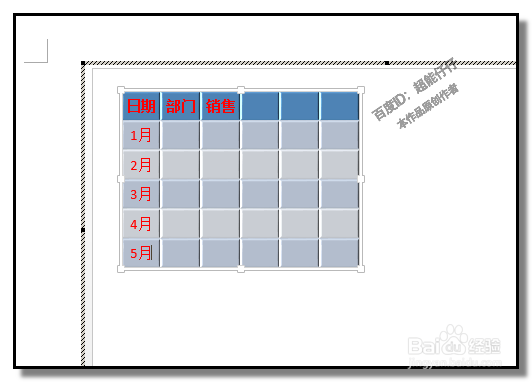
9、若表格内容输入完成后。鼠标在其它内容区外围点下。
页面又转回文档的样子。在WORD中插入凹凸效果的表格就操作完成了。

声明:本网站引用、摘录或转载内容仅供网站访问者交流或参考,不代表本站立场,如存在版权或非法内容,请联系站长删除,联系邮箱:site.kefu@qq.com。
阅读量:39
阅读量:81
阅读量:95
阅读量:70
阅读量:49